عدم حفظ صور تلغرام في المعرض – Telegram هو أحد أفضل بدائل WhatsApp المتاحة ، لكن هذا لا يعني أنه يعمل دائمًا كما ينبغي. على سبيل المثال ، في بعض الأحيان ، لن يتم حفظ ملفات الوسائط التي تتلقاها عبر Telegram أثناء الدردشة تلقائيًا في تطبيق المعرض بهاتفك كما ينبغي عادةً. إذا كنت تعاني من هذه المشكلة ، والتي تبدو منتشرة إلى حد كبير ، فاتبعنا في هذه المقالة من مدونة عربي تك التقنية Arabitec.com حيث نوضح بالتفصيل بعض الطرق التي من المحتمل أن تصحح المشكلة.
حل مشكلة عدم حفظ صور تلغرام في المعرض
الحل الأول: فعّل خاضية “حفظ في المعرض”
في Telegram ، قد يلزم تنشيط خيار حفظ الصور ومقاطع الفيديو الواردة يدويًا من تطبيق الهاتف المحمول (وليس من سطح المكتب). إذا قمت للتو بتثبيت التطبيق على جهازك ، فستحتاج إلى تمكين هذا الخيار للتأكد من أن جميع الصور التي تتلقاها عبر الدردشة ستظهر تلقائيًا في تطبيق المعرض. نوضح أدناه بالتفصيل الخطوات الخاصة بكل من Telegram لنظامي التشغيل Android و iOS.
على أجهزة اندرويد :
- افتح تطبيق Telegram على جهازك.
- اضغط على قائمة الهامبرغر في الزاوية اليسرى العليا من الشاشة.
- حدد الإعدادات.
- اضغط على “إعدادات الدردشة”.
- قم بالتمرير إلى أسفل حتى تجد خيار “حفظ في المعرض” وقم بتبديله.
الآن يجب أن يبدأ Telegram تلقائيًا في حفظ الصور ومقاطع الفيديو التي تلقيتها مباشرة في معرض هاتفك. إذا غيرت رأيك في أي وقت ، فيمكنك بسهولة إعادة تتبع الخطوات وإيقاف تشغيل الميزة لضمان عدم حفظ الصور تلقائيًا بعد الآن. إذا قمت بذلك ، فلا يزال بإمكانك حفظ الصور المهمة يدويًا ، مع توفير مساحة ثمينة على جهازك.
على أجهزة iOS :
على نظام iOS ، يُسمى الخيار نفسه “حفظ الصور الواردة”. هذه هي الطريقة التي يمكنك بها تنشيطها على جهازك.
- افتح تطبيق Telegram على جهاز iPhone الخاص بك.
- اذهب للاعدادات.
ثم اضغط على “البيانات والتخزين”.
قم بالتمرير لأسفل حتى تجد خيارات “حفظ الصور الواردة” واضغط عليها.
قم بتمكين خيار جهات الاتصال والمحادثات الخاصة الأخرى والمحادثات الجماعية والقنوات كما هو مطلوب.
الآن يجب أن يتم حفظ الوسائط التي تتلقاها أثناء الدردشة في Telegram تلقائيًا في معرض iPhone الخاص بك.
الحل الثاني: منح إذن التخزين (Android)
شيء آخر قد تريد تجربته هو التأكد من أن تطبيق Telegram لديه إذن تخزين. بناءً على إصدار Android الذي يعمل على هاتفك ، قد تضطر إلى منح إذن “الملفات والوسائط” بدلاً من ذلك.
- ابحث عن تطبيق Telegram على هاتفك واضغط مطولاً على أيقونة التطبيق الخاصة به.
- اضغط على زر “معلومات” أو “معلومات التطبيق” الذي ينبثق.
- حدد “أذونات”.
- إذا كنت تستخدم إصدارًا أقدم من Android (الجهاز الموجود في لقطات الشاشة يعمل بنظام Android 7.0) ، فستحتاج إلى النقر على “التخزين” لتمكين الخيار.
- بدلاً من ذلك ، إذا كنت تستخدم Android 11 أو 12 ، فسترى خيار “الملفات والوسائط” ضمن “الأذونات”.
اضغط عليها وتحقق لمعرفة ما إذا كانت ميزة “السماح بالوصول إلى الوسائط فقط” قيد التشغيل. إذا لم يكن كذلك ، فقم بتنشيطه.
الحل الثالث: قم بتمكين خيار التنزيل التلقائي للوسائط
تحذير: هذا الخيار قد يستهل الكثير من باقة المحمول لديك .
إذا كنت تقوم بالتبديل باستمرار بين شبكة Wi-Fi والبيانات الخاصة بك ، فأنت بحاجة إلى تنشيط خيار “تمكين وسائط التنزيل التلقائي” للتأكد من أن الصورة أو مقطع الفيديو لا يفلت من الثغرات أثناء وجودك بينهما. تنطبق هذه التعليمات على كل من أجهزة Android و iOS.
- افتح تطبيق Telegram على هاتفك.
- اضغط على قائمة الهامبرغر في الزاوية اليسرى العليا.
- حدد الإعدادات.
- اضغط على “البيانات والتخزين”.
بدّل على خيار “عند استخدام بيانات الجوال” إذا لم يكن ممكّنًا. يجب أن تكون ميزة “عند الاتصال عبر Wi-Fi” في وضع التشغيل ، ولكن إذا لم تكن كذلك ، فتأكد من تنشيطها أيضًا.
الحل الرابع: تحديث التطبيق
إذا لم تظهر الصور ومقاطع الفيديو في معرض الصور الخاص بك ، فقد يكون ذلك بسبب خطأ ، وبالتالي يحتاج تطبيقك إلى التحديث. انتقل إلى متجر Google Play ، وابحث عن التطبيق ومعرفة ما إذا كان هناك تحديث جديد له.
إذا لم يكن موجودًا وكان مكتوبًا ببساطة “فتح” ، فهذا يعني أن التطبيق يعمل بأحدث إصدار متاح لمنطقتك.
على أجهزة iOS ، انتقل إلى App Store وقم بتحديث تطبيقك من هناك ، إذا كان هناك تحديث متوفر.
إذا استمرت المشكلة ، إنتظر للحصول على التحديثات. يبدو أن المشكلة شائعة جدًا ، لذا إذا لم يعمل التحديث الأخير على حلها ، فقد يكون التحديث التالي (على افتراض أن المشكلة ليست بسبب الجوانب الأخرى الموضحة أعلاه).
الحل الخامس: أعد تشغيل هاتفك
إذا لم يتغير شيء بعد تحديث التطبيق ، فيمكنك أيضًا محاولة إعادة تشغيل هاتفك. سيؤدي القيام بذلك إلى مسح ذاكرة النظام والتخلص من أي أخطاء قد تتسبب في عدم قيام Telegram بحفظ صورك تلقائيًا في تطبيق المعرض على هاتفك. لإعادة تشغيل جهازك ، ما عليك سوى الضغط لفترة طويلة على زر الطاقة لبضع ثوان حتى تظهر مجموعة من الخيارات على الشاشة. حدد “إعادة التشغيل”.
الحل السادس: تحقق من خوادم Telegram
إذا كنت لا تزال غير قادر على الحصول على خيار الحفظ بشكل صحيح ، فنحن نقترح عليك التحقق من خوادم Telegram ، حيث قد تكون هناك مشكلة في التطبيق نفسه قد تتسبب في تصرفه بهذه الطريقة. ما عليك سوى الانتقال إلى موقع ويب مثل Downdetector والبحث عن Telegram. تحقق من رسم تقرير انقطاعات Telegram. إذا كان هناك مشكلة في سيرفيرات التطبيق، فأنت ستعلم أنك لا تفعل شيئًا خاطئًا من جانبك وعليك فقط الانتظار حتى يصلح Telegram المشكلة.
الحل السابع والأخير: حفظ الصور والوسائط الأخرى يدويًا
عندما يفشل كل شيء آخر ، قد يكون الحل الوحيد المتبقي تحت تصرفك هو حفظ الصور أو مقاطع الفيديو يدويًا من التطبيق. هذه هي الطريقة التي يمكنك بها القيام بذلك على جهازك المحمول.
على أجهزة أندرويد :
- افتح محادثة تحتوي على ملف وسائط تريد حفظه.
- اضغط على ملف الوسائط لفتحه.
- اضغط على النقاط الثلاث في الزاوية اليمنى العليا من الشاشة.
- حدد “حفظ في المعرض”.
انتقل الآن إلى معرض هاتفك ، وستتمكن من رؤية الصورة هناك.
على نظام Android ، قد يتعطل هذا الخيار أحيانًا. إذا كنت تواجه مشكلات في رؤية الصور ومقاطع الفيديو المستلمة في المعرض بعد حفظها يدويًا ، فحاول تحديث التطبيق.
على أجهزة iOS:
إليك كيفية حفظ الصور يدويًا على iOS.
- افتح دردشة تحتوي على ملف وسائط تريد حفظه في معرض الصور الخاص بك.
- اضغط على الملف.
- اضغط الآن على أيقونة إعادة التوجيه الصغيرة في الزاوية اليسرى السفلية.
حدد خيار “حفظ الصورة” في الأسفل. سيطلب Telegram إذنًا للوصول إلى الصور وبمجرد منحه ، ستظهر الصورة في معرض الصور الخاص بك.
هل يستطيع Telegram حفظ الصور المرسلة عبر المحادثات السرية تلقائيًا إلى تطبيق المعرض؟
الجواب لا. الدردشات السرية هي شكل خاص من أشكال الاتصال ولذا فإن Telegram سيعطل خيار الحفظ التلقائي لهذه الدردشات ، حتى إذا تم تمكين ميزة “Save to Gallery” بخلاف ذلك. ومع ذلك ، إذا كنت تريد ذلك ، يمكنك حفظ الصور يدويًا التي يتم إرسالها عبر الدردشات السرية. لن يتم إخطار الطرف الآخر بأنك فعلت ذلك.
هل يقوم Telegram لسطح المكتب بحفظ الصور تلقائيًا؟
من الناحية النظرية ، يجب أن يكون هذا ممكناً. إذا انتقلت إلى “الإعدادات -> خيارات متقدمة” ، فيجب أن تكون قادرًا على العثور على خيار “التنزيل التلقائي للوسائط” والذي يتم تمكينه افتراضيًا في الدردشات الخاصة والمجموعات والقنوات. لذلك من الناحية الفنية ، يجب أن يحفظ Telegram desktop الصور التي تلقيتها في مجلد “التنزيلات”.
ومع ذلك ، في حالتنا لا يبدو أن هذا يعمل.
يتمثل الحل بدلاً من ذلك في النقر فوق أي من الصور التي تلقيتها ثم النقر فوق رمز “حفظ” في الزاوية اليمنى السفلية من الشاشة. يؤدي هذا إلى حفظ الصورة تلقائيًا في “التنزيلات”. إذا كنت ترغب في تغيير المجلد الذي تحفظ فيه الصور ، فما عليك سوى النقر على النقاط الثلاث (الموجودة أيضًا في الزاوية اليمنى السفلية) وتحديد “حفظ باسم”.
هل ستحذف Telegram الوسائط من الدردشات السحابية التي لم أتمكن من الوصول إليها منذ فترة؟
لا. بشكل افتراضي ، يتم يقوم Telegram بتخزين الصور ومقاطع الفيديو التي تلقيتها عبر الدردشات السحابية إلى أجل غير مسمى. ومع ذلك ، لتوفير مساحة على جهازك ، يمكنك تغيير هذه المدة بالانتقال إلى “الإعدادات -> البيانات والتخزين -> استخدام التخزين.” استخدم شريط التمرير لتمديد أو تقصير الفترة الزمنية التي سيحتفظ Telegram خلالها بالوسائط من الدردشات على جهازك.
إقرأ أيضاً: طريقة حذف حساب تلغرام – شرح الحل النهائي بأكثر من طريقة
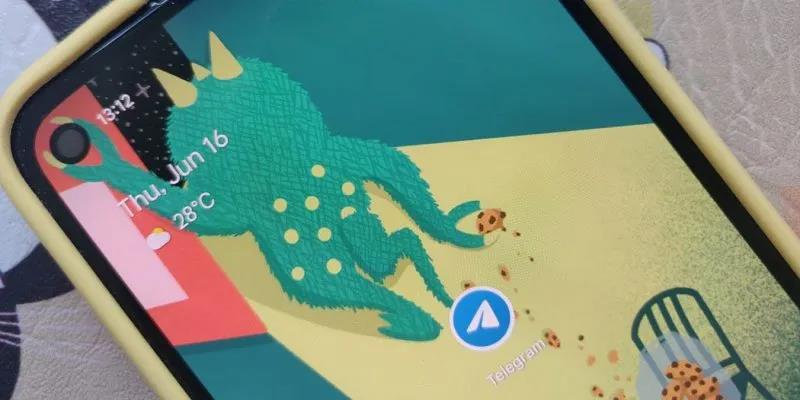

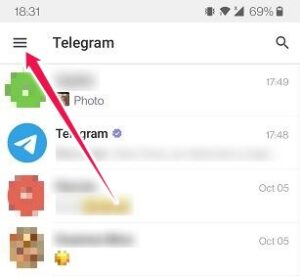
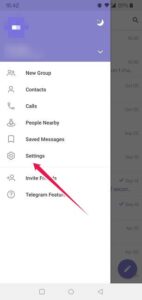
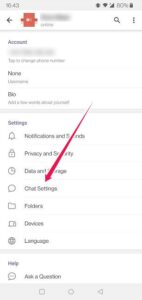
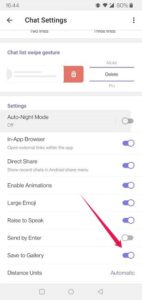
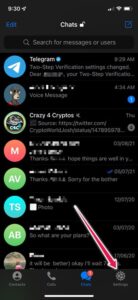
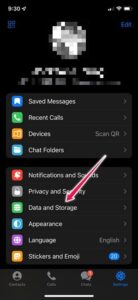
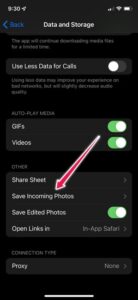
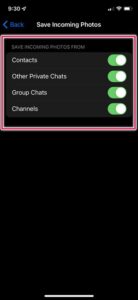
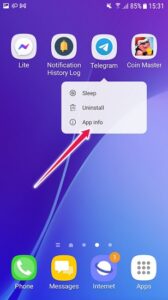
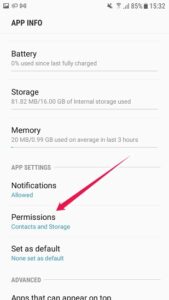
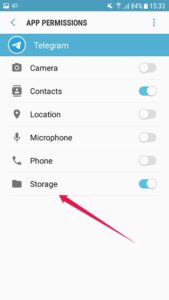
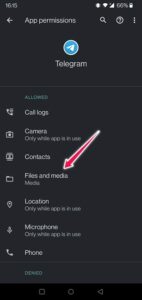
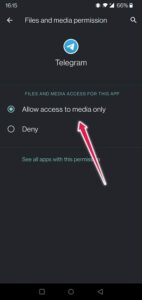
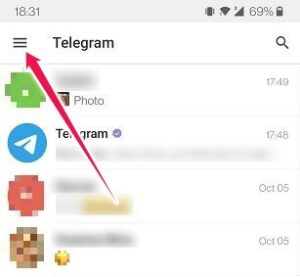
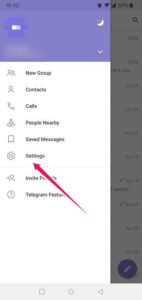
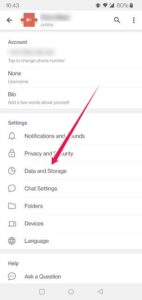
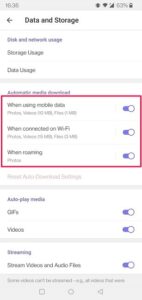
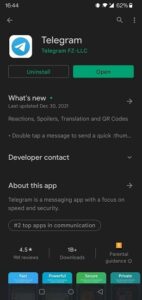



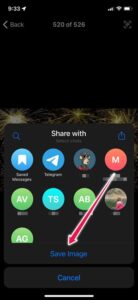
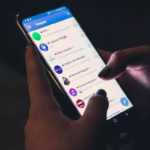





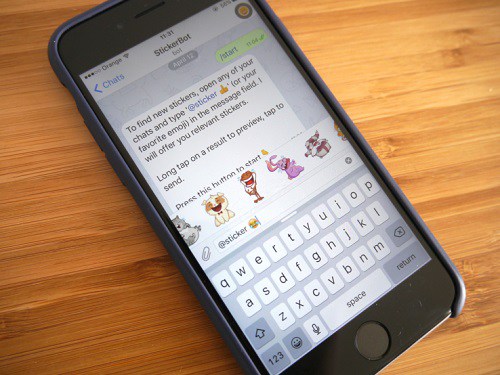

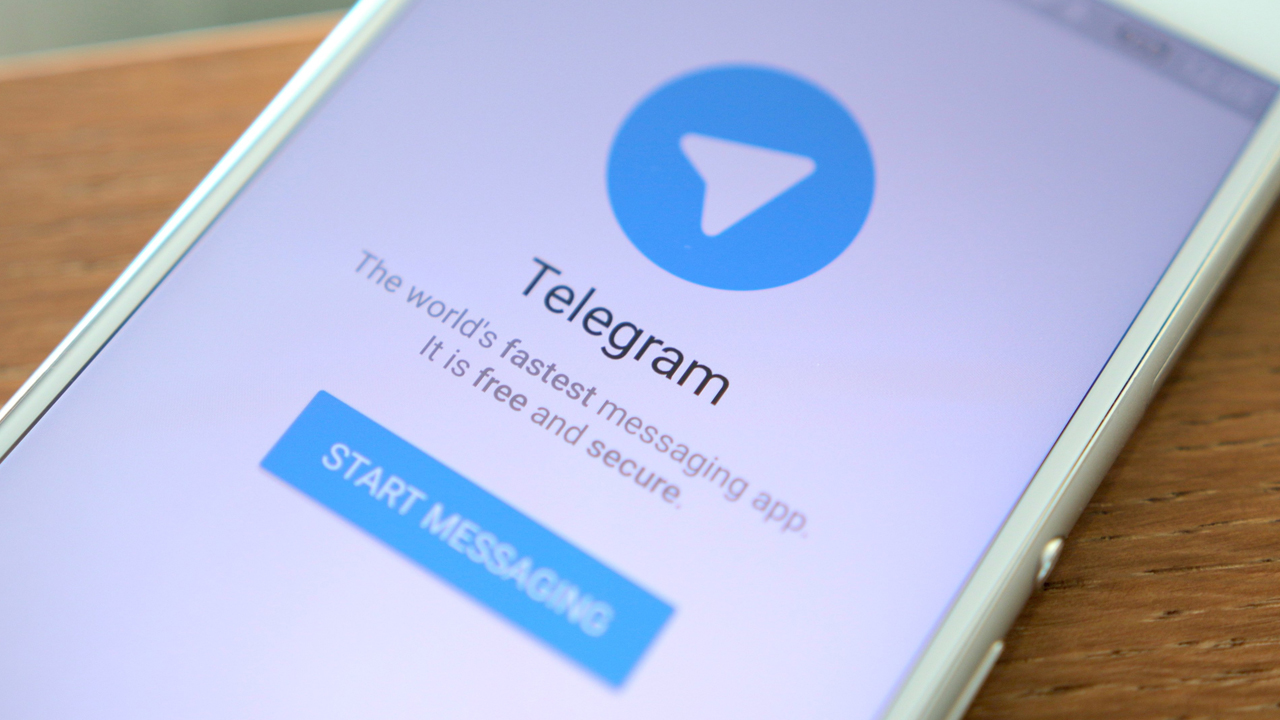
أكتب تعليقك ورأيك